Kako spriječiti da ažuriranja sustava Windows ruše vaše računalo
Najvažnije, provjerite jesu li vaši važni podaci sigurnosno kopirani! Kad vam se računalo sruši, bez obzira na razlog, vjerojatno imate malo emocionalne vezanosti za fizičku tvrdi disk samo po sebi, ali kladimo se da ste prilično zabrinuti za stvari koje ste na njemu pohranili.
Postoji mnogo načina za sigurnosno kopiranje podataka, od ručnog kopiranja spremljenih dokumenata, glazbe, videozapisa itd. na disk ili a flash pogon, sve do postavljanja trenutne sigurnosne kopije s online sigurnosna usluga. Druga mogućnost je korištenje a besplatni lokalni alat za sigurnosno kopiranje.
Bez obzira na to kako to radite, učini to. Ako je vaš jedini izlaz iz pada sustava nakon zakrpe u utorak pun čista instalacija Windowsa, bit ćete sretni da su vaše vrijedne informacije sigurne.
Promijenite postavke Windows Update tako da se nove zakrpe više ne instaliraju automatski. U većini verzija sustava Windows to znači promjenu ove postavke na Preuzmite ažuriranja, ali dopustite mi da odaberem hoću li ih instalirati.
Ako je Windows Update konfiguriran na ovaj način, važna sigurnosna i druga ažuriranja i dalje se preuzimaju, ali neće biti instalirana osim ako izričito ne kažete Windowsu da ih instalira. Ovo je jednokratna promjena, pa ako ste to radili prije, super. Ako ne, učinite to sada.
I dalje preporučujemo da instalirate sva dostupna ažuriranja. Međutim, na ovaj način imate potpunu kontrolu, a ne Microsoft.
Uključite računalo ako već nije. Korisnici stolnih računala već su pokriveni, ali prijenosno računalo, tablet i drugi mobilni uređaji uvijek bi trebali biti uključeni tijekom procesa ažuriranja sustava Windows. Isto tako, izbjegavajte primjenu ažuriranja sustava Windows tijekom grmljavine, uragana i drugih situacija koje bi mogle dovesti do iznenadnog gubitka napajanja.
Ako vam se baterija isprazni tijekom procesa ažuriranja ili vaše računalo izgubi napajanje, postoji a značajan vjerojatnost da će oštetiti datoteke koje se ažuriraju. Važne datoteke koje se oštete često dovode do onoga što ovdje pokušavate spriječiti - potpunog pada sustava.
Ponovno pokrenite računalo. Budite sigurni da ste to učinili ispravno, koristeći značajku ponovnog pokretanja iz sustava Windows, a zatim provjerite da li se vaše računalo ponovno uspješno pokreće.
Na nekim računalima, kada se Windows ponovno pokrene nakon primjene sigurnosnih ažuriranja Patch Tuesday, to je prvi put da je računalo ponovno pokrenuto nakon mjesec dana ili više. Mnogi se problemi prvi put pojavljuju nakon ponovnog pokretanja, primjerice problemi uzrokovani nekim vrstama zlonamjernog softvera hardver problemi itd.
Ako se vaše računalo ne pokreće ispravno, pogledajte naš članak Kako riješiti problem s računalom koje se ne uključuje za pomoć. Da niste ponovno pokrenuli i otkrili ovaj problem sada, pokušali biste riješiti problem kao Windows Update/Patch Tuesday problem umjesto potpuno nepovezanog problema kakav zapravo jest.
Napravite točku vraćanja ručno prije primjene ažuriranja. Windows Update automatski stvara točku vraćanja prije instaliranja bilo koje zakrpe koju odaberete, ali ako želite dodatni sloj zaštite, sigurno ga možete izraditi sami.
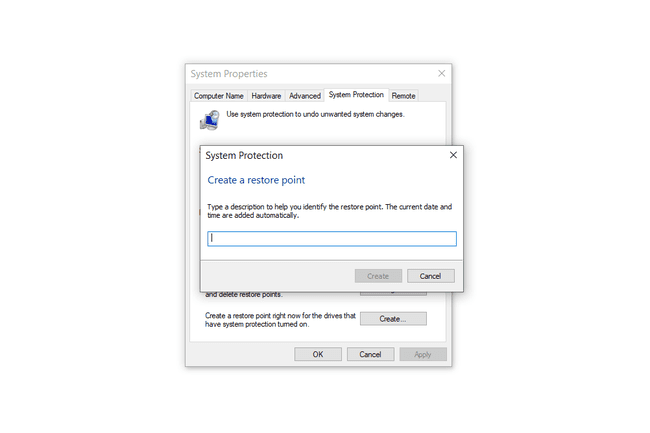
Ako bi stvarno želite biti spremni, možete čak pokušati vratiti na svoju ručno kreiranu točku vraćanja. To bi dokazalo da proces vraćanja sustava ispravno funkcionira u sustavu Windows. Nažalost, neki korisnici saznaju da je System Restore nekako pokvaren upravo kada im je najpotrebniji.
Dio vašeg antivirusnog programa koji želite onemogućiti je dio koji je uvijek uključen i neprestano prati aktivnost zlonamjernog softvera na vašem računalu. Ovo se često naziva programom zaštita u stvarnom vremenu, rezidentni štit, auto-zaštita, itd.
Ako se osjećate posebno hrabro ili nikada prije niste imali problema s ažuriranjima sustava Windows, pokušajte zajedno instalirati ažuriranja kao grupa, u čemu smo također imali dosta uspjeha. Na primjer, zajedno instalirajte .NET ažuriranja određene verzije, zajedno sva sigurnosna ažuriranja operativnog sustava itd.
Možda ćete morati onemogućiti značajku u stvarnom vremenu antivirusnog programa svaki put kada se Windows ponovno pokrene vaše ponovno pokretanje nakon instalacije nakon ažuriranja jer će neki AV programi zadržati zaštitu isključenom samo do a ponovno podizanje sustava. Također, svakako provjerite je li vaš antivirusni program u potpunosti omogućen nakon što završite s instaliranjem ažuriranja.
Pretplatite se na naš newsletter i saznajte najnovije priče o tehnologiji za 30 sekundi.
Upadas! Hvala što ste se prijavili.
Dogodila se greška. Molim te pokušaj ponovno.
